
INHOUDSOPGAWE:
- Outeur John Day [email protected].
- Public 2024-01-30 07:25.
- Laas verander 2025-01-23 12:53.


Hierdie robot is 'n gebaarbeheerde robot wat van oral met behulp van internet beheer kan word. In hierdie projek word versnellingsmeter MPU 6050 gebruik om data oor ons handbewegings te versamel. Dit meet die versnelling van ons hand in drie asse. Hierdie data word na Arduino gestuur wat hierdie data verwerk en besluit waarheen die robot moet beweeg. Hierdie data word na 'n Bluetooth -module gestuur, wat hierdie data op hul beurt na ons Android -selfoon stuur, met 'n app wat deur ons gemaak is. Die app is gemaak deur die MIT -app -uitvinderwebwerf. Hierdie app ontvang hierdie data en stuur hierdie data na die ding praat -webwerf. Thingspeak.com is 'n gratis IOT -webwerf wat hierdie data stoor. Aan die ontvangerkant ontvang die node mcu WI-FI-module hierdie data en ry die motors dan deur die motorbestuurbord wat daaraan gekoppel is.
Stap 1: materiaal benodig




Sender deel-
1. Arduino Uno (1 stuks.)
2. Broodbord (2 stuks.)
3. Versnellingsmeter -MPU6050 (1 stuks)
4. Bluetooth-module- HC-05 (1 stuks)
5. Springdrade
6. Weerstands (1 van 1000 ohm en 1 van 2000 ohm)
Ontvanger deel-
1. Nodemcu esp8266 WI-FI module (1 stuks.)
2. Motorbestuurbord (1 stuks.)
3. Onderstel met motors
4. Battery
Stap 2: sender-deel
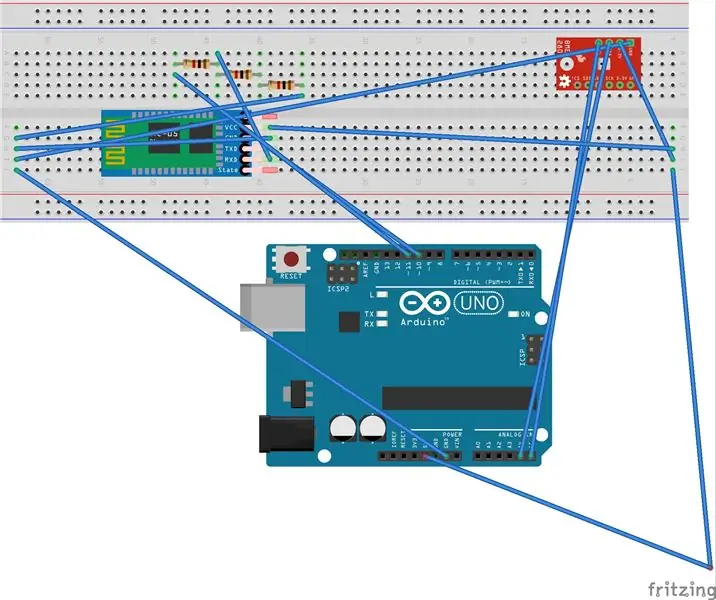
Maak die verbindings soos volg vir die sender:
1. Neem 'n jumperdraad en verbind dit aan die een kant van die broodbord en die ander kant van die jumperdraad met 'n 5V -pen van die arduino -bord, soos in die figuur getoon.
2. Neem nog 'n jumperdraad en verbind dit aan die ander kant van die broodbord en die ander kant van die jumperdraad met die Gnd -pen van die arduino -bord, soos in die figuur getoon.
3. Neem nog 'n jumperdraad en verbind die een kant daarvan met die 5V -gat broodbord en die ander kant met die VCC -pen van MPU6050.
4. Net so, met nog 'n springdraad na Gnd van broodplank en ander kant na Gnd van MPU6050.
5. Koppel dan die SDA -pen van MPU6050 aan die A4 -pen van die Arduino en die SCI -pen van MPU6050 aan die A5 -pen van die Arduino met behulp van springdrade.
6. Neem dan die HC-05 Bluetooth-module en verbind dit soos volg:
7. Neem 'n jumperdraad en koppel die een kant daarvan aan die VCC van die broodbord en die ander kant aan die VCC van die Bluetooth -module.
8. Neem ook 'n jumperdraad en koppel die een kant daarvan aan die Gnd of Breadboard en die ander kant aan die Gnd van die Bluetooth -module.
9. Koppel nou TX -pen van Bluetooth -module direk aan pen D10 van Arduino.
10. Moenie die RX -pen van die Bluetooth -module direk aan enige pen van arduino koppel nie, aangesien die Bluetooth -module op 3.3V -vlak werk en die arduino op die 5V -vlak werk, en daarom kan 5V van die arduino die Bluetooth -module verbrand. Om hierdie probleem op te los, maak ons 'n spanningsverdeler met behulp van weerstande. koppel die een kant van die 1000 ohm weerstand aan die D11 -pen van Arduino en die ander kant aan die RX -pen van die Bluetooth -module. Koppel die een kant van die 2000 ohm weerstand aan die RX -pen van die Bluetooth -module en die ander kant aan die Gnd van die broodbord.
LET WEL: as u nie weerstand van 2000 ohm kan vind nie, kan u twee weerstande van 1000 ohm in serie gebruik.
Stap 3: Maak rekening op Thingspeak.com
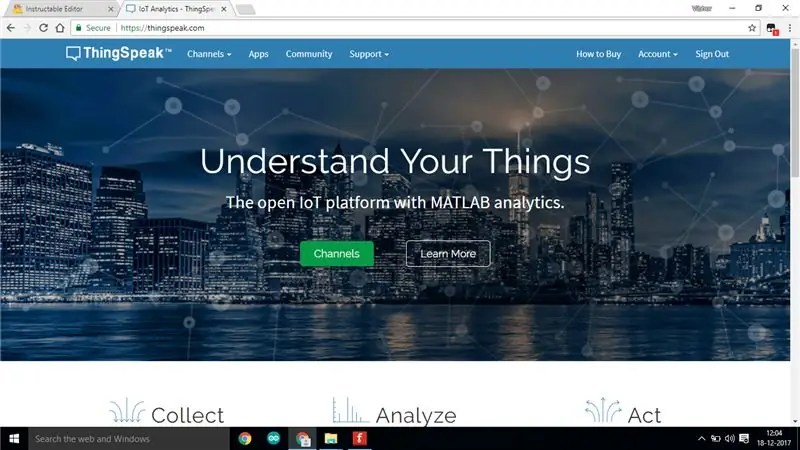
Gaan na die Thing speak -webwerf en maak 'n rekening op hierdie webwerf.
Volg dan hierdie stappe ….
1. Gaan na my kanale en skep 'n nuwe kanaal met enige naam en gee 'n gepaste veldnaam soos u wil …
2. Klik op stuur en stoor die kanaal.
3. Gaan na hierdie kanaal en in die veld API -sleutels kan u veldsleutels sien skryf en lees. Kopieer die URL van die opdateringskanaalstroom aan die regterkant van die skerm.
4. Klik nou op die opsie Apps bo -aan die skerm en blaai af en klik op die tweede laaste opsie, dit wil sê terugspeel -opsie. Dit is die app wat ons gaan gebruik om data na hierdie webwerf toe te voer.
5. Gaan na hierdie app en klik op New Talk Back om 'n eie app te skep.
6. Wysig die naam van die terugvoer en kies die kanaal wat in die vorige stappe gemaak is in die logboek na die kanaal.
7. Stoor u terugvoerprogram.
Stap 4: Maak 'n app deur die MIT App Inventor-webwerf-
Teken in op die webwerf van Mit app inventor -die skakel van die webwerf is
Volg hierdie stappe-
1. Skep 'n nuwe projek en noem dit.
2. Op skerm 1 sien u 'n beeld van 'n Android -telefoon.
3. Klik eers op Label aan die linkerkant van die skerm en sleep dit na die Android -skerm.
4. Klik dan op List Picker aan die linkerkant en sleep dit op die skerm en gaan aan die regterkant na die teksopsie en skryf daar verbind. Hierdie lys wys al die toestelle wat wag om aan die Android -telefoon gekoppel te word.
5. Klik op die knoppie aan die linkerkant en sleep dan op die skerm in die teksveld skryf ontkoppel, want as ons op hierdie knoppie klik, sal die toestel van die selfoon ontkoppel word.
6. Klik op die etiket aan die linkerkant en sleep dit op die skerm. Skryf dan data in die teksveld aan die regterkant.
7. Klik op die etiket aan die linkerkant en sleep dit op die skerm. Dit word gebruik om die data wat deur die app ontvang is, te vertoon.
8. Klik dan in die verbindingsopsie aan die linkerkant op die sub-opsie bluetooth-kliënt en sleep op die skerm.
9. Klik dan op dieselfde verbindingsopsie op die sub-opsie web en sleep dit op die skerm.
10. Klik op die sensor -opsie in die linkerkant van die skerm en sleep die subopsie -horlosie op die skerm.
11. Klik weer op die sub-opsie klok en sleep dit op die skerm.
Stap 5: Blokstruktuur van die app
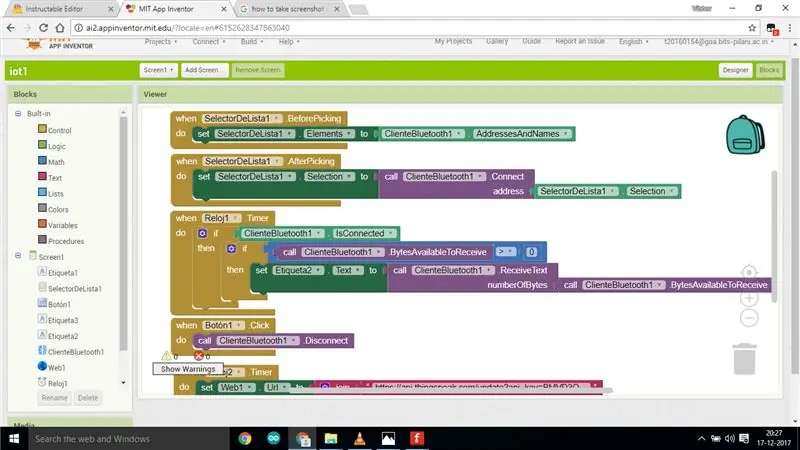
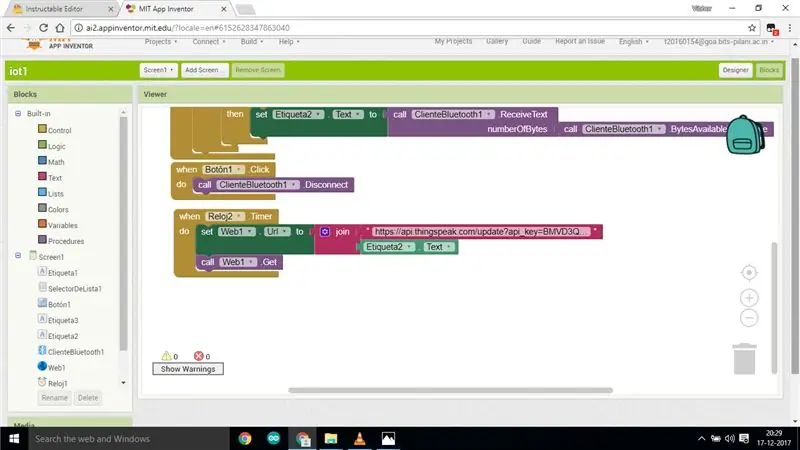
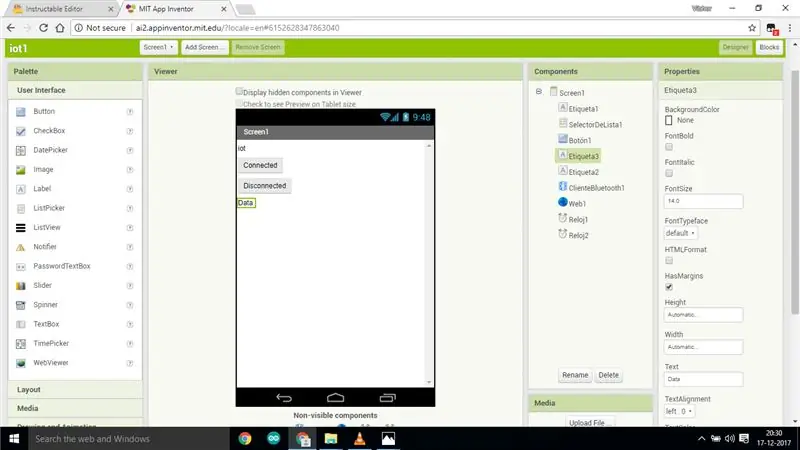
Klik dan op die blok in die regter boonste hoek van die skerm-
Maak dan die struktuur soos getoon in die prent hierbo deur die toepaslike blokke aan die linkerkant van die skerm te sleep.
In die laaste blok is daar 'n verbindingsblok waar 'n URL teenwoordig is. U moet die gekopieerde URL hier in die blok plak en dan die laaste karakter van hierdie URL uitvee.
Klik dan op Build bo -op die skerm, klik op save apk to computer. Installeer dan hierdie app op u Android -selfoon.
Stap 6: Ontvanger deel-

Die stroombaan vir die ontvangeronderdeel, soos in die figuur getoon, is soos volg:
Monteer eers u onderstel en koppel u motors op 'n gepaste manier aan.
1. Koppel eers die battery aan die batterysniper en verbind die rooi draad, dit wil sê die VCC -draad, aan die een kant van die broodbord.
2. Koppel die ander kant van die draad op dieselfde manier aan die ander kant van die broodbord.
3. Neem nou 'n trui en koppel dit aan die VCC -pen van NodeMCU en die ander kant aan die VCC -pen van die broodbord.
4. Neem nou 'n trui en koppel dit aan die Gnd -pen van NodeMCU en die ander kant aan die Gnd -pen van die broodbord.
5. Neem u motorbestuurbord en koppel dit aan u onderstel.
6. Neem twee jumperdrade en verbind die een kant daarvan met die VCC van die broodplank en die ander aan die 9V -penne van die motorbord.
7. Neem nog twee springdrade en koppel die een kant daarvan aan die Gnd van die broodbord en die ander aan die Gnd van die motorbord.
8. Koppel twee drade van die linkermotor aan die uitgangspennetjies van die motorbord.
9. Koppel eweneens twee drade van die regtermotor aan die uitgangspennetjies van die motorbord.
10. Koppel vier invoerpenne op die motorbord aan die vier digitale penne van NodeMCU, soos in die figuur getoon.
11. Koppel 5V -penne op die motorbestuurbord aan die Vout -pen van NodeMCU.
Stap 7: Laai kode op-
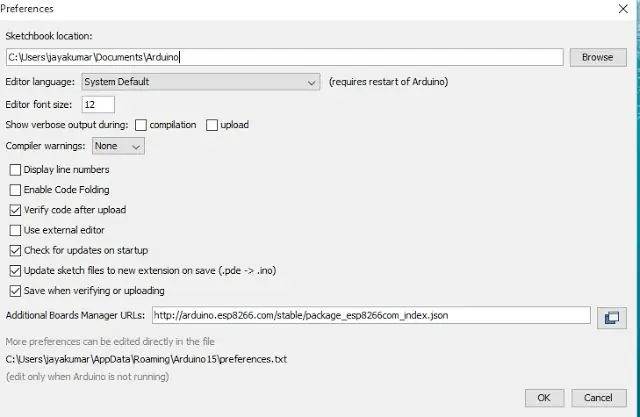
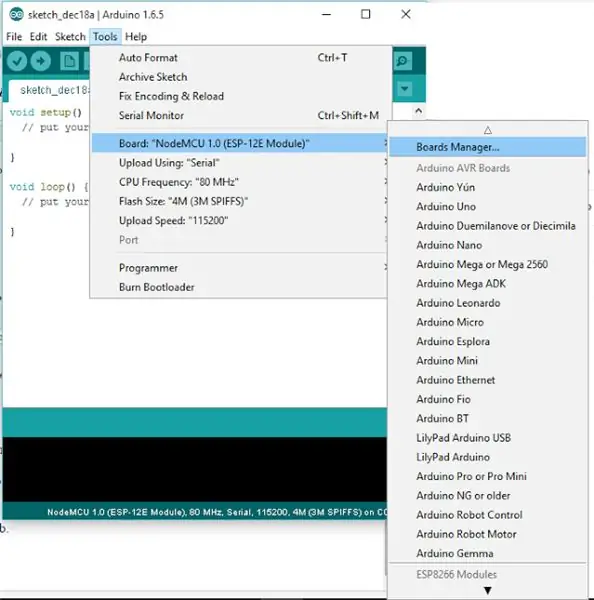
Vir die sendergedeelte is die kode in die lêer final_wire.h-
Vir die ontvanger-deel is die kode in die lêer second_part_of_final_project-
Vir die oplaai van kode op NodeMCU deur Arduino IDE, moet u hierdie stappe volg-
1. Maak eers die Arduino IDE oop.
2. Gaan na lêers in die linker boonste hoek van die skerm en klik op die voorkeur in die keuselys in Arduino IDE.
3. Kopieer die onderstaande kode in die bestuurder van die bykomende borde
4. Klik OK om die voorkeur -oortjie te sluit.
5. Nadat u die bogenoemde stappe voltooi het, gaan na Gereedskap en bord, en kies dan bordbestuurder.
6. Navigeer na esp8266 deur die esp8266 -gemeenskap en installeer die sagteware vir Arduino. Sodra al die bogenoemde proses voltooi is, is ons gereed om ons esp8266 met Arduino IDE te programmeer.
Stap 8: Die robot is gereed-
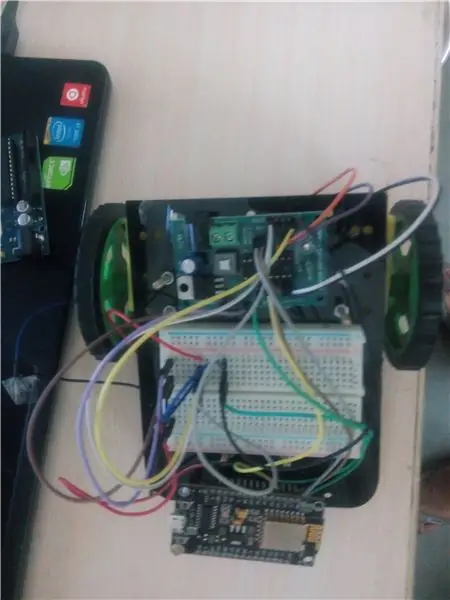
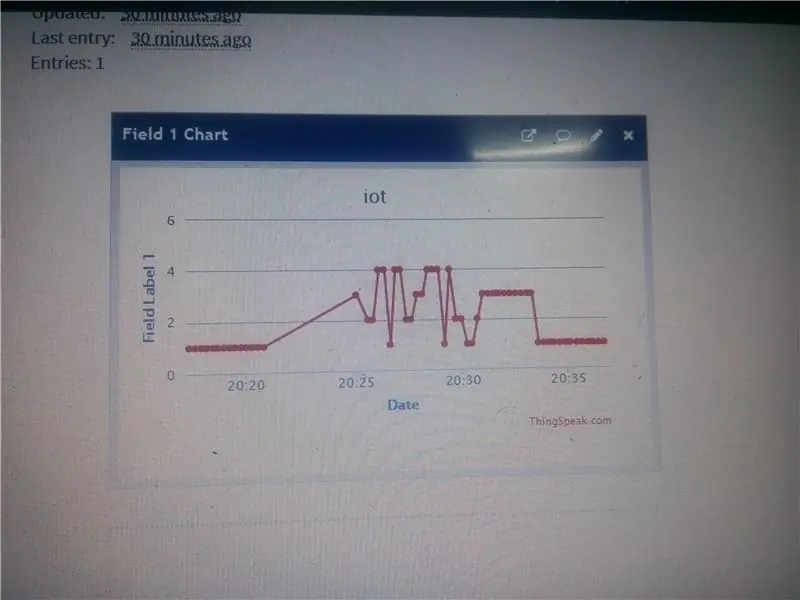

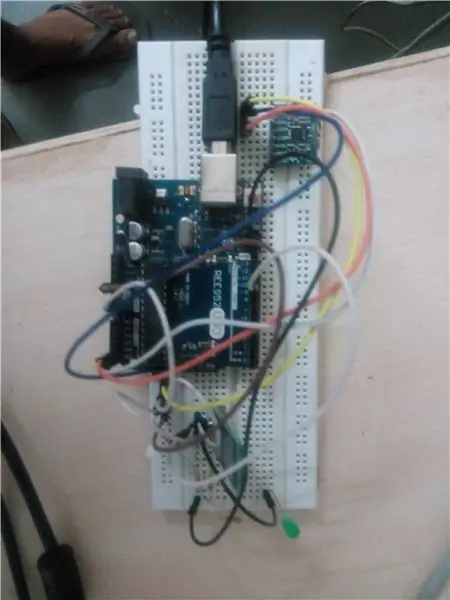
Volg nou hierdie stappe om u robot te begin-
1. Koppel eers u arduino aan 'n skootrekenaar of aan die kragbron en laai kode op na arduino.
2. Maak dan die app wat in die vorige stappe gemaak is, oop en koppel u selfoon aan die Bluetooth -module deur op die verbinding met u app te klik. U kan die lys toestelle sien wat gereed is om aan te sluit.
3. Beweeg dan u versnellingsmeter en u sal die data wat op die mobiele skerm ontvang is, kan sien. Dit kan 'n klein tydjie neem, dus probeer om u selfoon weer en weer aan die toestel te koppel. U kan die seriële monitor op die Arduino IDE gebruik om u kring te ontfout.
4. Maak dan die Thing speak -webwerf oop en data wat oorgedra word, moet na die grafiek gelaai word.
5. Maak dan 'n hotspot en koppel u NodeMCU op die internet, en u sal die robotmotors sien beweeg. As die robot nie in die regte rigting beweeg nie, verander die penne op die NodeMCU waar die motordrade verbind is.
As u twyfel oor hierdie projek, meld dit dan in die kommentaar.
Krediete aan thingspeak.com en MIT -app -uitvinderwebwerf…..
Stap 9: Ontfoutingstudie-
Omdat hierdie robot baie data moet sinchroniseer, moet u enige fout in die robot ontfout deur hierdie stappe te volg:
1. Kyk eers of die korrekte data gestuur word nadat u u hand of MPU6050 gedraai het … Voeg 'n Serial.print -verklaring by en maak dan die seriële monitor oop.
2. As MPU6050 die regte data stuur, kyk dan of die blou-tand-module data stuur. Dit word gedoen deur 'n weerstand en 'n geleide te gebruik en aan te sluit op die TX van bloutand-module.
3. As die LED dan brand, kyk of data op die app vertoon word. As data nie op die app vertoon word nie- skakel dan die krag van die arduino uit en maak dit oop, en probeer dan om u blou-tand-module aan die selfoon-app te koppel.
4. As data korrek op die skerm van die app vertoon word, kyk dan of die data korrek op die webwerf opgelaai word.
As die data gereeld op die skerm korrek opgelaai word, beteken dit dat die deel van die sender korrek werk …
Rig nou u aandag na die ontvangerkant van die projek-
1. Skakel die ontvanger en die sender se kant aan en koppel die knooppunt MCU aan op die rekenaar. Deur Serial.print -verklaring by te voeg, kyk of data op Serial Monitor gedruk word.
2. As die regte data deur NodeMCU ontvang word, moet u motors in die vereiste rigting beweeg.
Stap 10:
Aanbeveel:
Hindernis om LEGO -robot te vermy: 8 stappe (met prente)

Hindernis Om LEGO -robot te vermy: Ons is mal oor LEGO en ons is ook mal oor Crazy Circuits, so ons wou die twee kombineer tot 'n eenvoudige en prettige robot wat kan voorkom dat u mure en ander voorwerpe raakloop. Ons sal u wys hoe ons ons eie gebou het, en die basiese beginsels uiteensit wat u nodig het, sodat u u eie kan bou
STEGObot: Stegosaurus -robot: 5 stappe (met prente)

STEGObot: Stegosaurus Robot: Die konsep van hierdie klein maatjie het die wil om meer speelse robotte te skep om my seuntjie van 4 jaar nog meer geïnteresseerd te maak in die leer van elektronika en robotika. Sy hoofkenmerk is die stegosaurus-vormige PCB, wat behalwe die deel aan aandete
BONES the Humanoid Robot: 11 stappe (met prente)

BONES the Humanoid Robot: Happy Halloween Almal !!! Om hierdie jaar se Halloween te vier, het ek gedink dit sal 'n goeie idee wees om 'n robot te bou wat geskik is vir die geleentheid. 'N Dansende Humanoid Skelet !!! Ek wou altyd my eie humanoïde robot ontwerp en bou, so dit was die beste
IoT Wallet (slim beursie met Firebeetle ESP32, Arduino IDE en Google Spreadsheet): 13 stappe (met prente)

IoT Wallet (slim Wallet With Firebeetle ESP32, Arduino IDE en Google Spreadsheet): Eerste prys in Instructables Pocket-Sized Contest!: As u geld in kriptogeldeenhede belê het, weet u waarskynlik reeds dat dit baie onbestendig is. Hulle verander oornag en u weet nou nooit baie 'regte' geld wat u nog in u winkel het nie
Robot: 7 stappe (met prente)

Robot: Vir ons finale projek is ons aangesê om te bou wat ons wil. Gebruik wat ons geleer het en wat ons aanlyn kon vind. Ek is 'n groot aanhanger van die Super Smash Bros -reeks. Ek besit al die speletjies behalwe die eerste. Dus, vir my laaste projek, het ek besluit om
